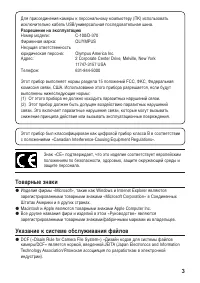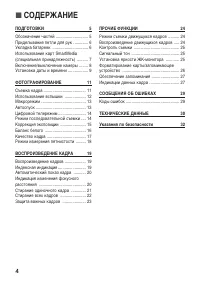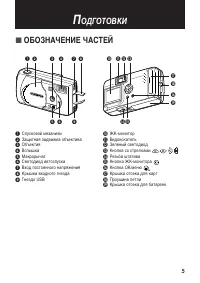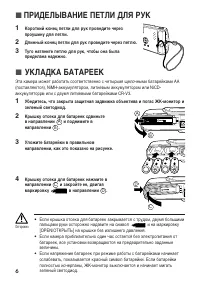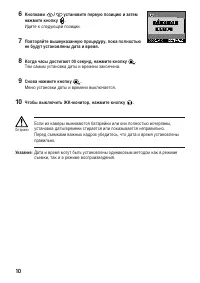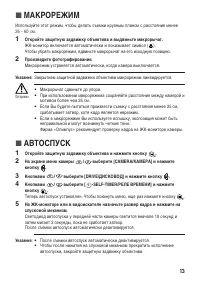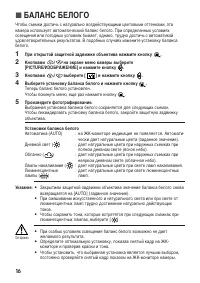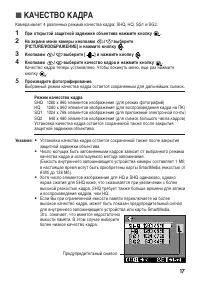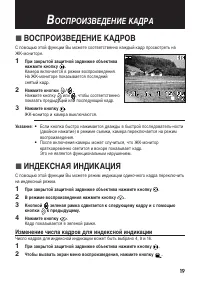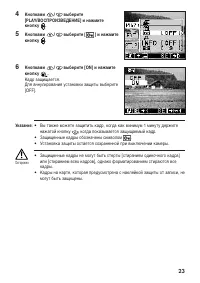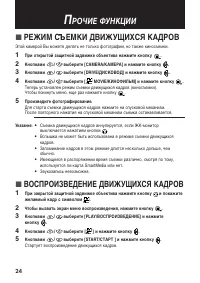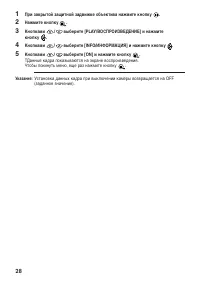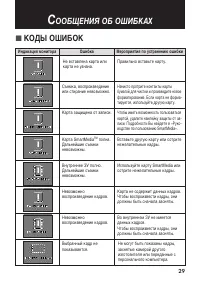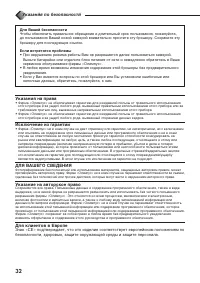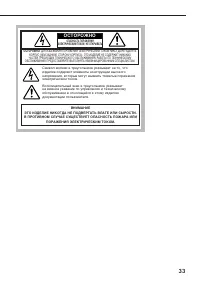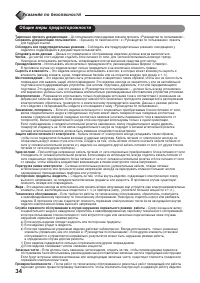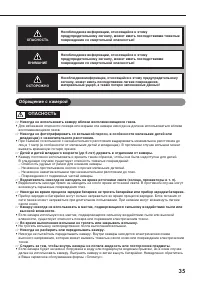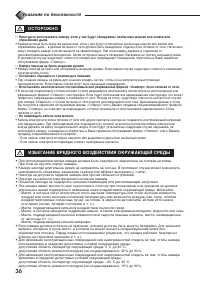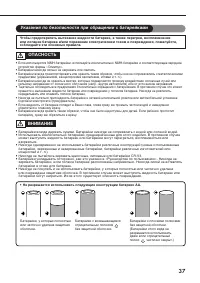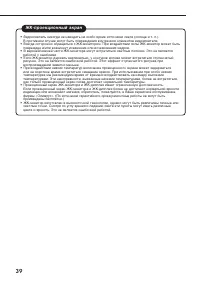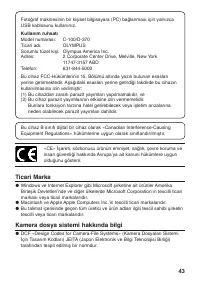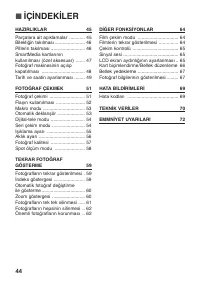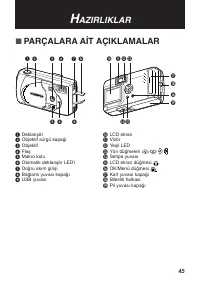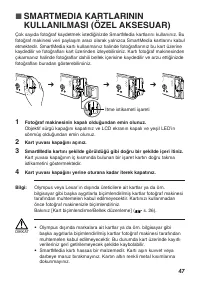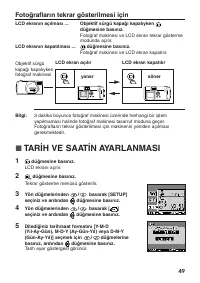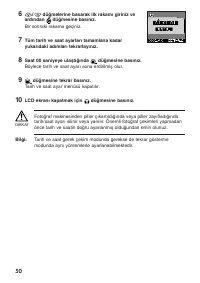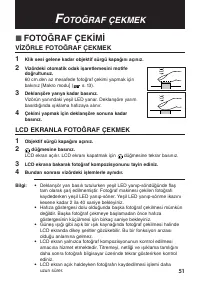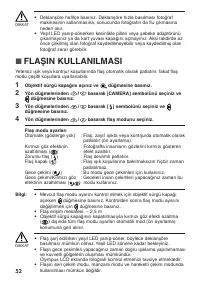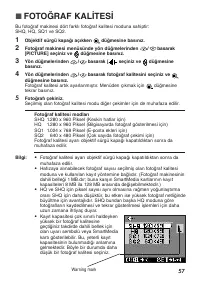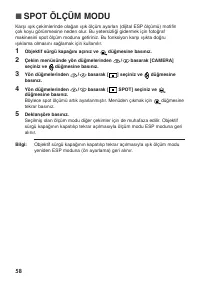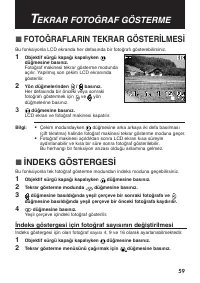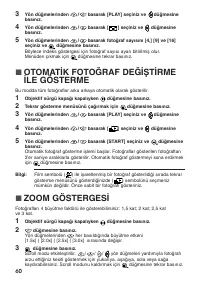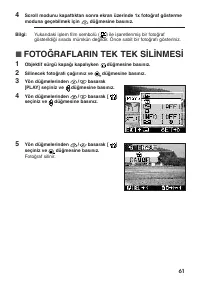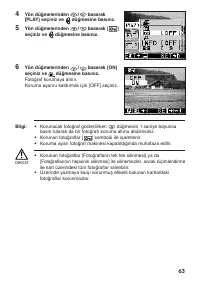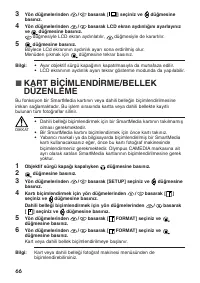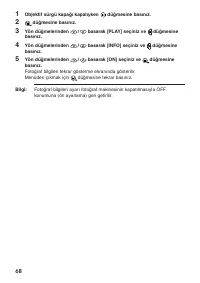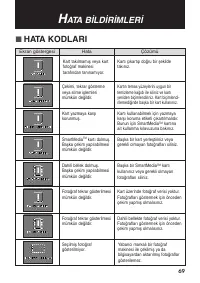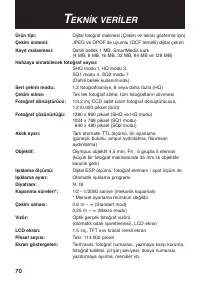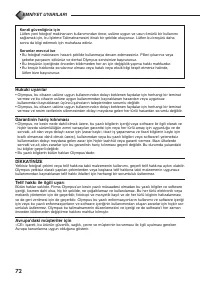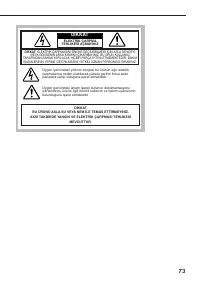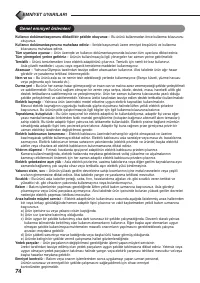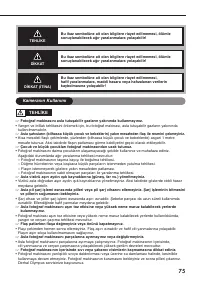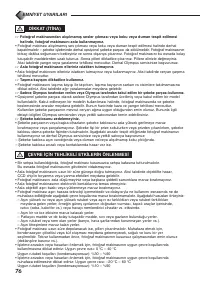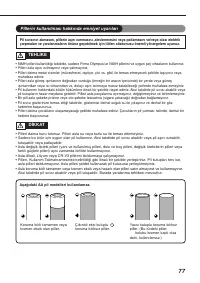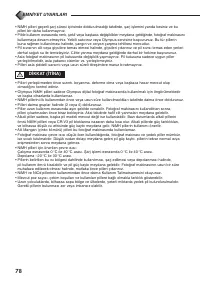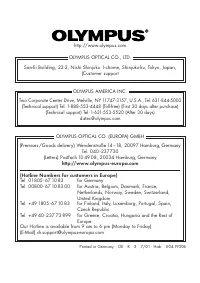Фотоаппараты Olympus C-100 - инструкция пользователя по применению, эксплуатации и установке на русском языке. Мы надеемся, она поможет вам решить возникшие у вас вопросы при эксплуатации техники.
Если остались вопросы, задайте их в комментариях после инструкции.
"Загружаем инструкцию", означает, что нужно подождать пока файл загрузится и можно будет его читать онлайн. Некоторые инструкции очень большие и время их появления зависит от вашей скорости интернета.
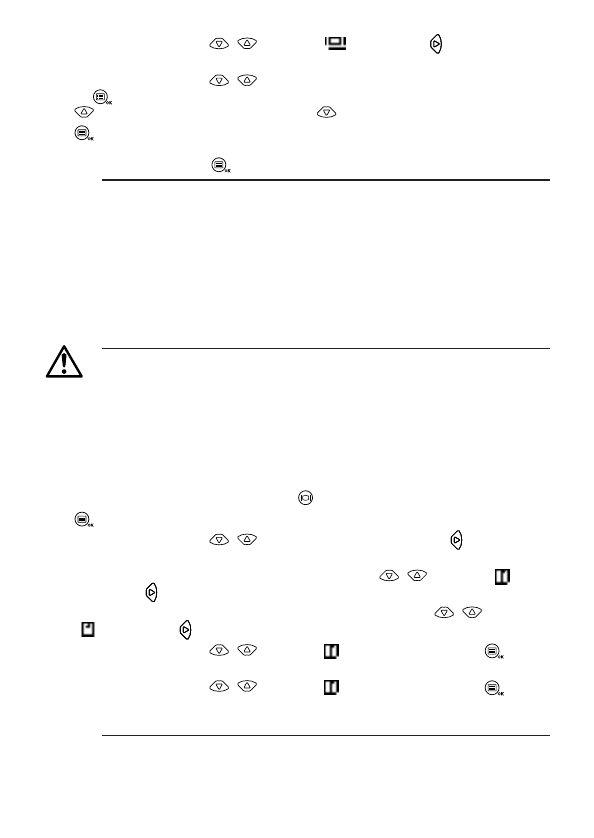
3
Yön dü¤melerinden / basarak [ ] seçiniz ve dü¤mesine
bas›n›z
.
4
Yön dü¤melerinden / basarak LCD ekran ayd›nl›¤›n› ayarlay›n›z
ve dü¤mesine bas›n›z.
dü¤mesiyle LCD ekran ayd›nlat›l›r, dü¤mesiyle de karart›l›r.
5
dü¤mesine bas›n›z.
Böylece LCd ekran›n›n ayd›nl›k ayar› sona erdirilmi
fl
olur.
Menüden ç›kmak için dü¤mesine tekrar bas›n›z.
Bilgi:
•
Ayar objektif sürgü kapa¤›n›n kapat›lmas›yla da muhafaza edilir.
•
LCD ekran›n›n ayd›nl›k ayar› tekrar gösterme modunda da yap›labilir.
KART B‹Ç‹MLEND‹RME/BELLEK
DÜZENLEME
Bu fonksiyon bir SmartMedia kart›n›n veya dahili belle¤in biçimlendirilmesine
imkan sa¤lamaktad›r. Bu i
fl
lem s›ras›nda kartta veya dahili bellekte kay›tl›
bulunan tüm foto¤raflar silinir.
•
Dahili belle¤i biçimlendirmek için bir SmartMedia kart›n›n tak›lmam›
fl
olmas› gerekmektedir.
•
Bir SmartMedia kart›n› biçimlendirmek için önce kart› tak›n›z.
•
Yabanc› markal› ya da bilgisayarda biçimlendirilmi
fl
bir SmartMedia
kart› kullanacaksan›z e¤er, önce bu kart› foto¤raf makinesinde
biçimlendirmeniz gerekmektedir. Olympus CAMEDIA markas›na ait
ayr› olarak sat›lan SmartMedia kartlar›n›n biçimlendirilmesine gerek
yoktur.
1
Objektif sürgü kapa¤› kapal›yken dü¤mesine bas›n›z.
2
dü¤mesine bas›n›z.
3
Yön dü¤melerinden / basarak [SETUP] seçiniz ve dü¤mesine
bas›n›z.
4
Kart› biçimlendirmek için yön dü¤melerinden / basarak [ ]
seçiniz ve dü¤mesine bas›n›z.
Dahili belle¤i biçimlendirmek için yön dü¤melerinden / basarak
[ ] seçiniz ve dü¤mesine bas›n›z.
5
Yön dü¤melerinden / basarak [ FORMAT] seçiniz ve
dü¤mesine bas›n›z.
6
Yön dü¤melerinden / basarak [ FORMAT] seçiniz ve
dü¤mesine bas›n›z.
Kart veya dahili bellek biçimlendirilmeye ba
fl
lan›r.
Bilgi:
Kart veya dahili belle¤i foto¤raf makinesi menüsünden de
biçimlendirebilirsiniz.
66
DIKKAT